今天小编为大家分享的是蔡龇呶挞关于win10的默认系统设置,很多时候大家打开一个文件会提示无法启动。请更换软件打开,对于懂一些电脑基本没什么问题。但是对于电脑小白估计就有点问题了。下面小编就简略的与大家分享如何设置win10默认软件。

工具/原料
电脑、win10系统
设置默认软件
1、首先我们需要找到控制面板,小编将控制面板直接设置到桌面。win10是需要自己设定的,大家如果在桌面看不到控制面板。可以到开始菜单中去找一下应该能够找到。
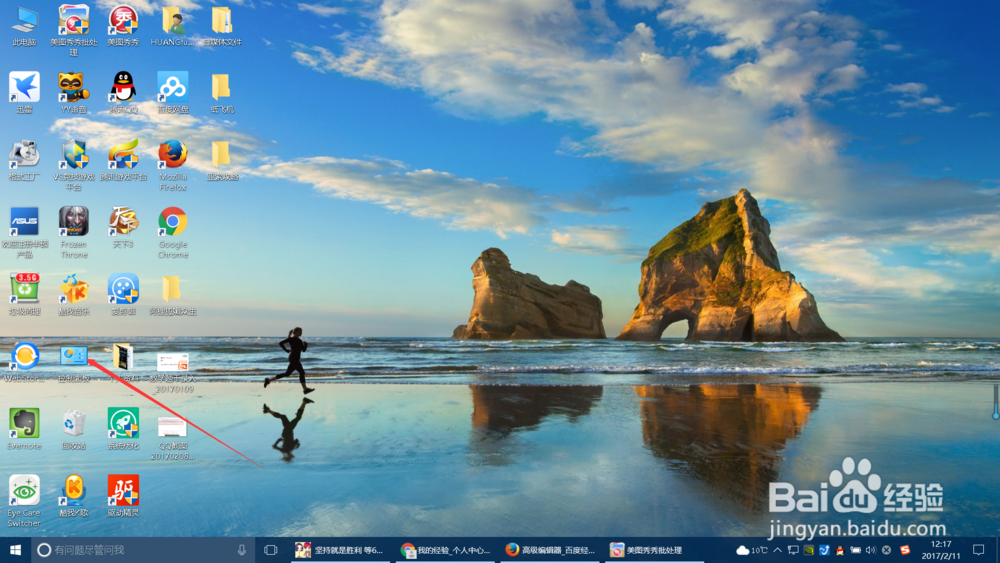
2、找到控制面板以后点击打开,右上角选择类别图标。然后会看到如下图页面,我们需要点击程序。记住是点击程序不是点击卸载。
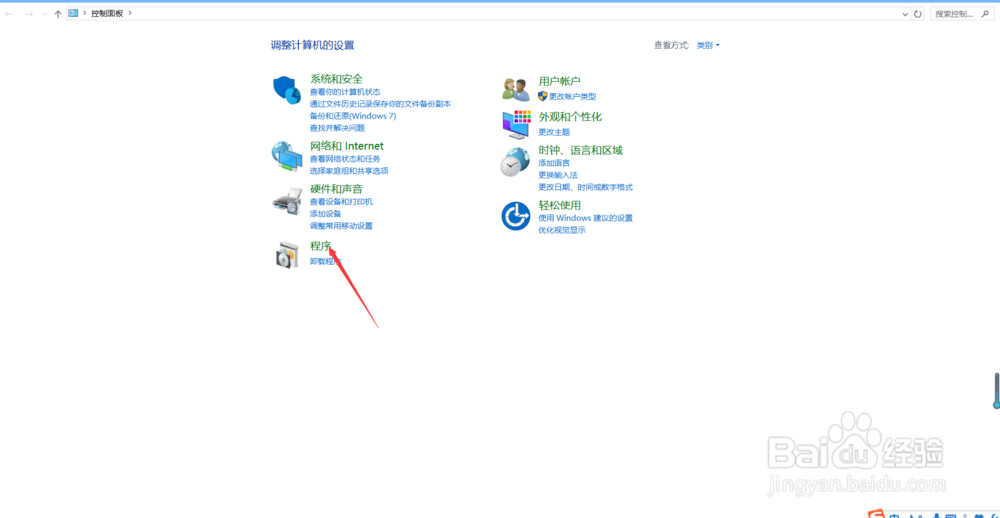
3、接下来我们会跳到下一级子菜单,我们会看到一个子菜单设置默认程序。
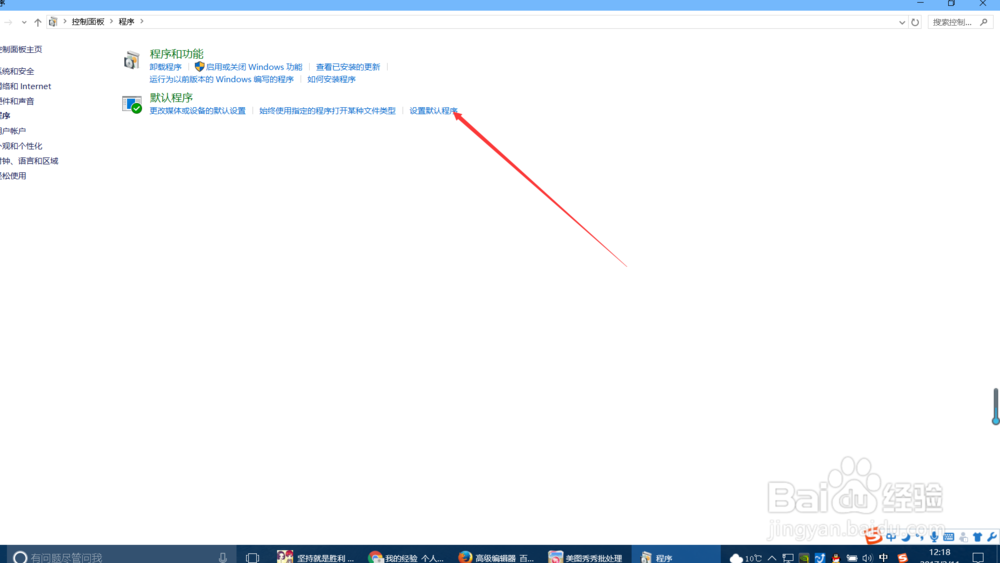
4、点击子菜单进入设置默认程序,在左侧我们会看到很多的程序应用。基本就是我们电脑安装的应用。

5、现在我们就与大家设置默认浏览器为谷歌的浏览器举个例子,如下图点击浏览器然后进行设置。右侧我们会看到设置的相关意思。两种设置不同,有点类似于手机的情景模式。我们选择第一个然后点击,滤鲇魍童设置成功后直接关掉控制面板。接下来可以选择程序或者文件直接打开,就可以看到我们是否设置正确了。

